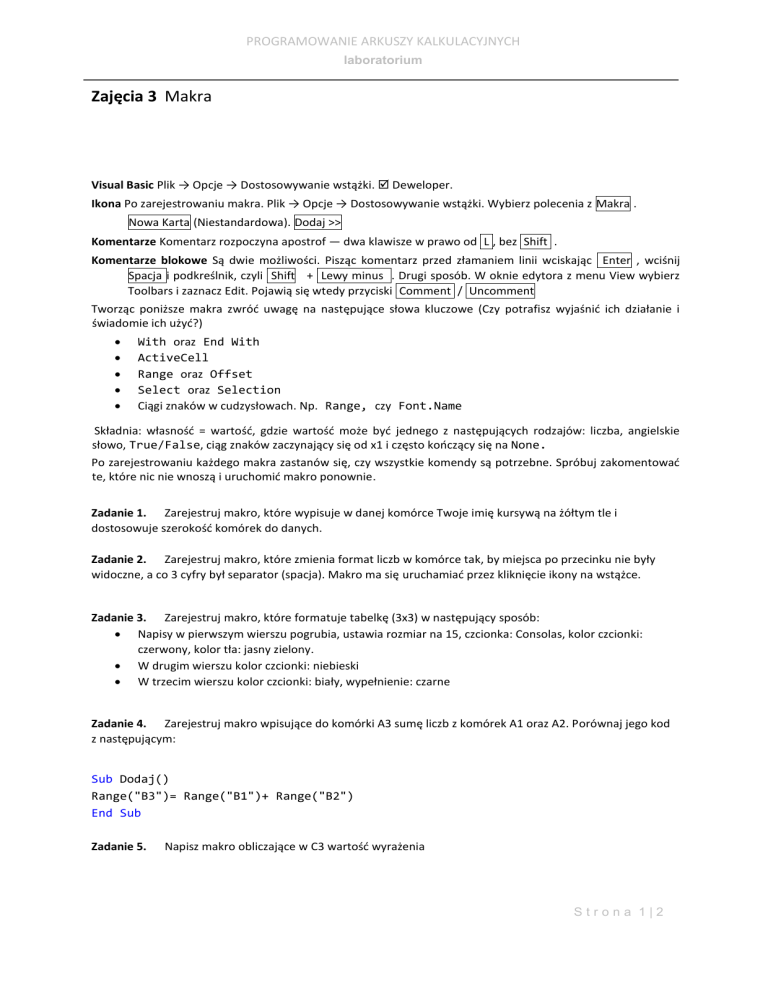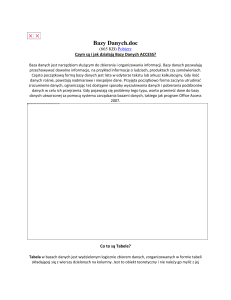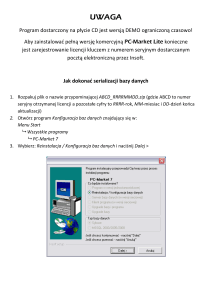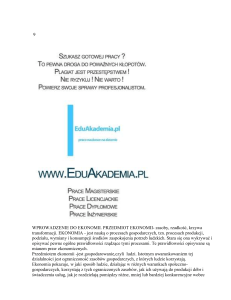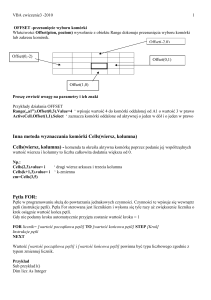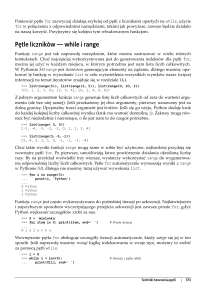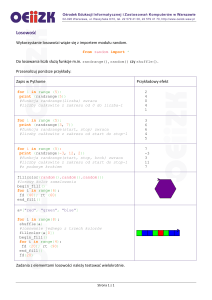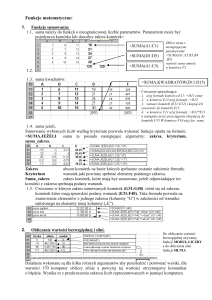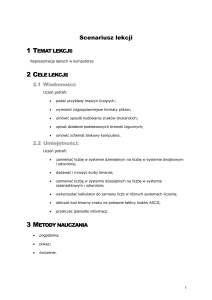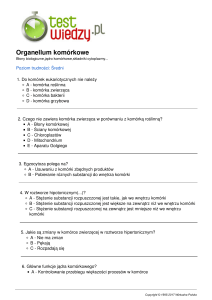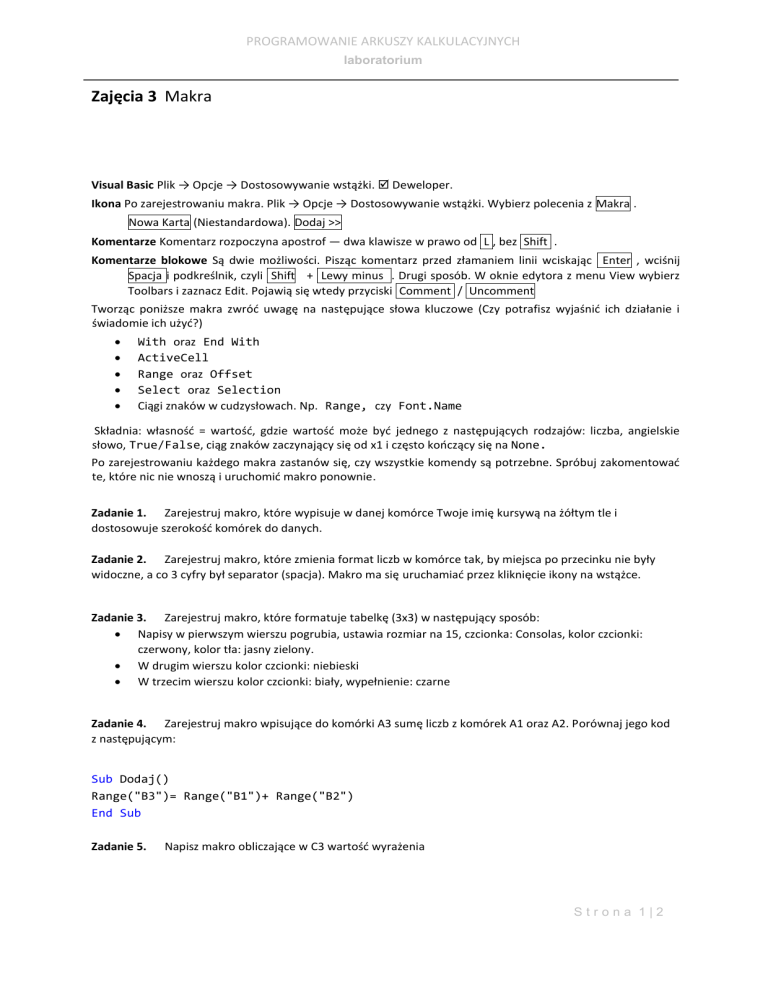
PROGRAMOWANIE ARKUSZY KALKULACYJNYCH
laboratorium
Zajęcia 3 Makra
Visual Basic Plik → Opcje → Dostosowywanie wstążki. Deweloper.
Ikona Po zarejestrowaniu makra. Plik → Opcje → Dostosowywanie wstążki. Wybierz polecenia z Makra .
Nowa Karta (Niestandardowa). Dodaj >>
Komentarze Komentarz rozpoczyna apostrof — dwa klawisze w prawo od L , bez Shift .
Komentarze blokowe Są dwie możliwości. Pisząc komentarz przed złamaniem linii wciskając Enter , wciśnij
Spacja i podkreślnik, czyli Shift + Lewy minus . Drugi sposób. W oknie edytora z menu View wybierz
Toolbars i zaznacz Edit. Pojawią się wtedy przyciski Comment / Uncomment
Tworząc poniższe makra zwróć uwagę na następujące słowa kluczowe (Czy potrafisz wyjaśnić ich działanie i
świadomie ich użyć?)
With oraz End With
ActiveCell
Range oraz Offset
Select oraz Selection
Ciągi znaków w cudzysłowach. Np. Range, czy Font.Name
Składnia: własność = wartość, gdzie wartość może być jednego z następujących rodzajów: liczba, angielskie
słowo, True/False, ciąg znaków zaczynający się od x1 i często kończący się na None.
Po zarejestrowaniu każdego makra zastanów się, czy wszystkie komendy są potrzebne. Spróbuj zakomentować
te, które nic nie wnoszą i uruchomić makro ponownie.
Zadanie 1. Zarejestruj makro, które wypisuje w danej komórce Twoje imię kursywą na żółtym tle i
dostosowuje szerokość komórek do danych.
Zadanie 2. Zarejestruj makro, które zmienia format liczb w komórce tak, by miejsca po przecinku nie były
widoczne, a co 3 cyfry był separator (spacja). Makro ma się uruchamiać przez kliknięcie ikony na wstążce.
Zadanie 3. Zarejestruj makro, które formatuje tabelkę (3x3) w następujący sposób:
Napisy w pierwszym wierszu pogrubia, ustawia rozmiar na 15, czcionka: Consolas, kolor czcionki:
czerwony, kolor tła: jasny zielony.
W drugim wierszu kolor czcionki: niebieski
W trzecim wierszu kolor czcionki: biały, wypełnienie: czarne
Zadanie 4. Zarejestruj makro wpisujące do komórki A3 sumę liczb z komórek A1 oraz A2. Porównaj jego kod
z następującym:
Sub Dodaj()
Range("B3")= Range("B1")+ Range("B2")
End Sub
Zadanie 5.
Napisz makro obliczające w C3 wartość wyrażenia
Strona 1|2
PROGRAMOWANIE ARKUSZY KALKULACYJNYCH
laboratorium
1 − √𝑎2 − 𝑎𝑏 + 𝑏 2
1 + √𝑎2 + 𝑎𝑏 + 𝑏 2
gdzie 𝑎 i 𝑏 są w komórkach C1 i C2, odpowiednio.
Zadanie 6.
Sprawdź kilkakrotnie działanie
Sub Dodaj_1()
ActiveCell = ActiveCell + 1
End Sub
Zadanie 7. Bez użycia VBA i zewnętrznych plików i innych istniejących komórek zamień miejscami zawartość
dwóch komórek. Kiedy już znajdziesz sposób — zarejestruj makro.
Zadanie 8. Nagraj makro przesuwające zawartość komórki do sąsiedniej komórki na odwołaniach
względnych. Samodzielnie napisz makro zamieniające zawartość zaznaczonej komórki z komórką po prawej.
Zadanie 9. Zarejestruj makro, które w arkuszu Zadanie 9 posortuje dane według zakresu A1:A10 od A do Z, w
komórce B11 wysumuje liczby powyżej, w komórce C11 wyliczy średnią z liczb powyżej, a w komórce C12 doda
te liczby z zakresu B1:B10, których odpowiedniki w kolumnie C są większe niż 15.
Zadanie 10. Przeanalizuj kod makra z poprzedniego zadania.
a) Zwróć uwagę na to, jak nazwy funkcji się przeniosły z Excela do VBA oraz, że w VBA argumenty funkcji
oddzielane są przecinkami i na podwójne cudzysłowy w funkcji suma.jeżeli. Czemu one służą?
b) Co oznaczają liczby lub brak liczb w nawiasach kwadratowych po R i C oraz same litery R i C?
c) Nie zwracaj uwagi na PinYin — to jest metoda sortowania … chińskich znaków
d) Co może być zamiast xlTopToBottom?
e) Jaką funkcję pełnią MatchCase oraz Header?
f) Co może być zamiast xlAscending?
g) Co oznacza xlSorOnValues? Co by się zmieniło, gdyby to zmienić na
SortOn=xlSortOnCellColor?
Strona 2|2